PS绘制草莓水晶甜甜圈
- 2014-07-31 23:28
- 来源/作者:未知/家园编辑
- 己被围观 次
效果图由上下两层构成,绘制方法是一样的:先绘制大致的色块,渲染好明暗和细节,然后用滤镜及画笔等增加纹理和装饰元素即可。 最终效果 1、在Photoshop中创建一个700px500px文档。
效果图由上下两层构成,绘制方法是一样的:先绘制大致的色块,渲染好明暗和细节,然后用滤镜及画笔等增加纹理和装饰元素即可。
最终效果

1、在Photoshop中创建一个700px×500px文档。
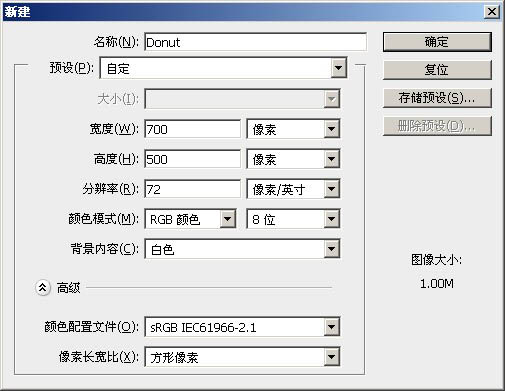
2、首先,我们先画出基本甜甜圈形状。设置前景色为#f7b569选择钢笔工具(工具模式:“形状”)绘制如下图所示的形状。命名为“Base1”。
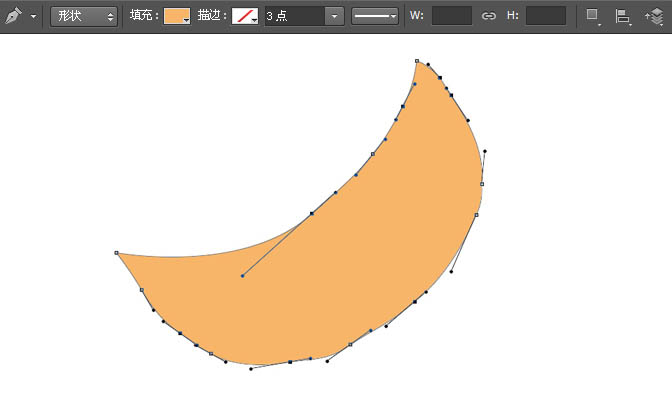
3、设置颜色#fe4258,绘制甜甜圈上的糖衣形状,尽量画的不规则。命名为“Icing”。
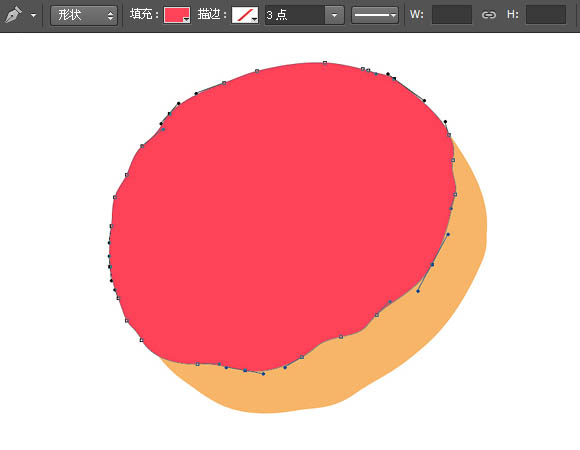
4、绘制甜甜圈中心缺口形状,如下图所示。命名为“Hole”。
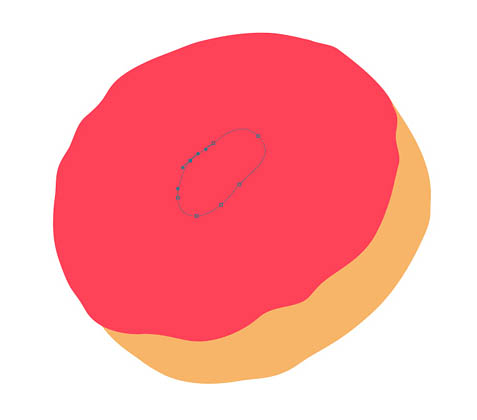
5、按住“Shift”键,选择Icing和Hole层。然后,转到“图层”>“合并形状”>“减去顶层形状”。命名为“Icing”。
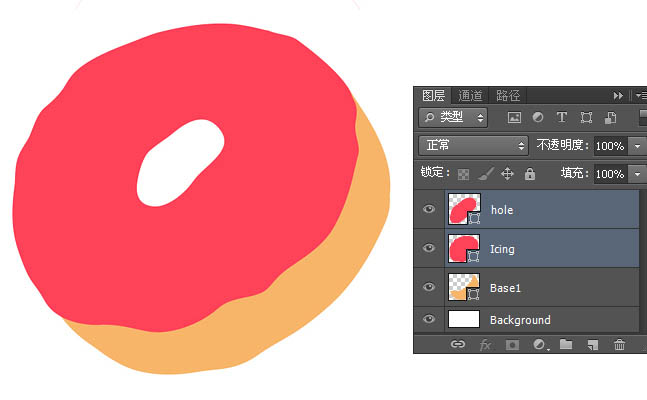 6、再设置#f7b569为前景色,使用钢笔工具(工具模式:形状)绘制下个形状。命名为“Base2”。
6、再设置#f7b569为前景色,使用钢笔工具(工具模式:形状)绘制下个形状。命名为“Base2”。
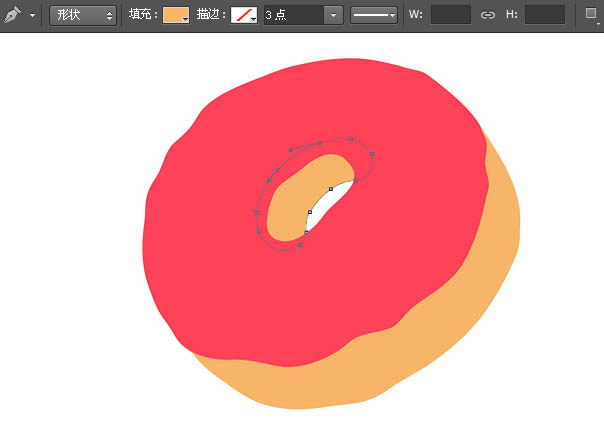
7、下一步,我们将对这些形状层添加质感。双击“Base1”层,打开图层样式窗口,设置内阴影。具体设置请参考下图。
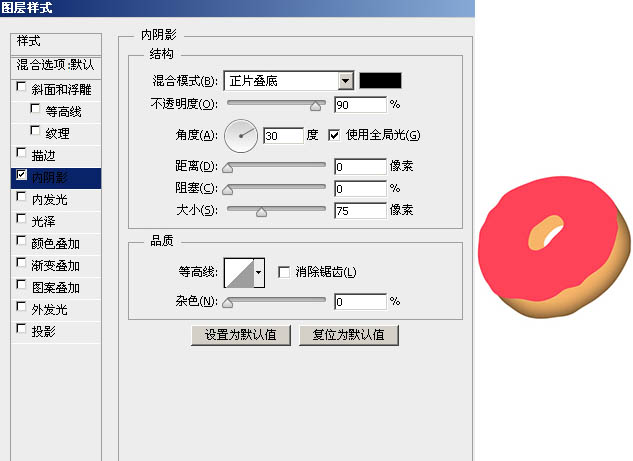
(责任编辑:xiaochuan)
*PSjia.COM 倾力出品,转载请注明来自PS家园网(www.psjia.com)
标签(TAG)
上一篇:PS制作晶莹剔透时钟图标




